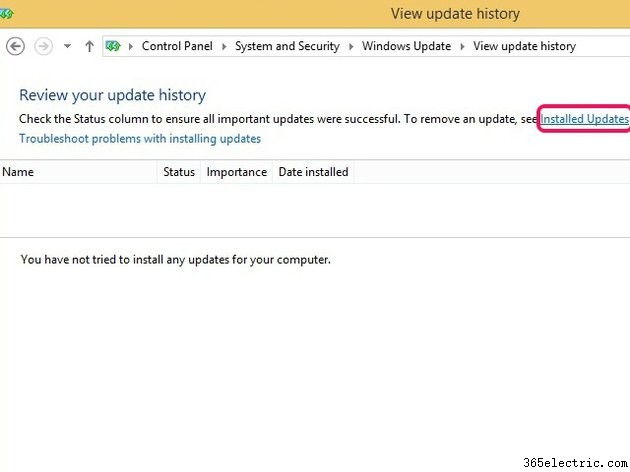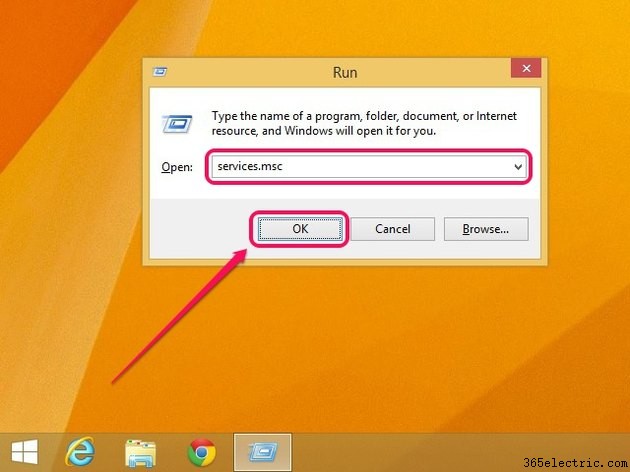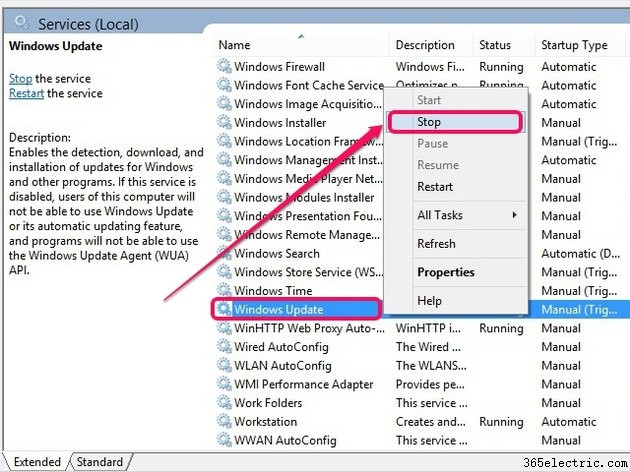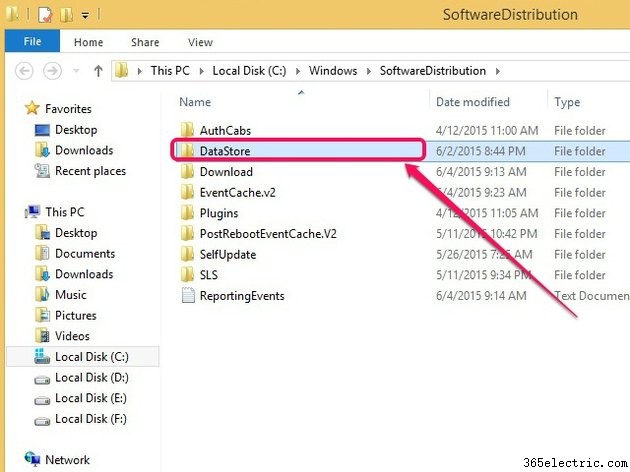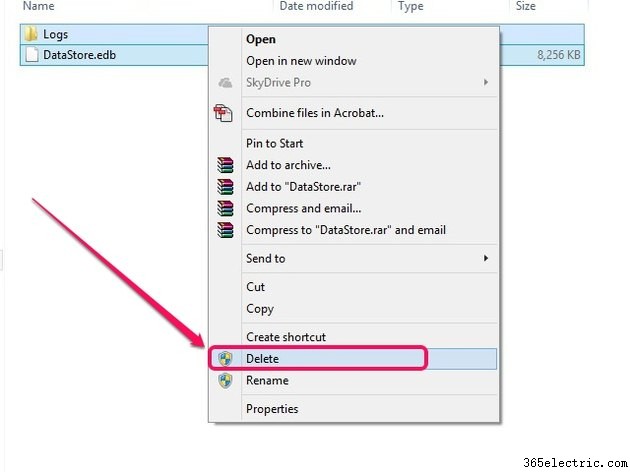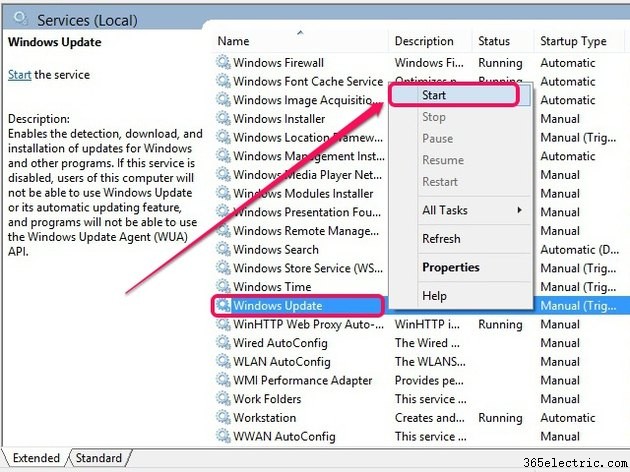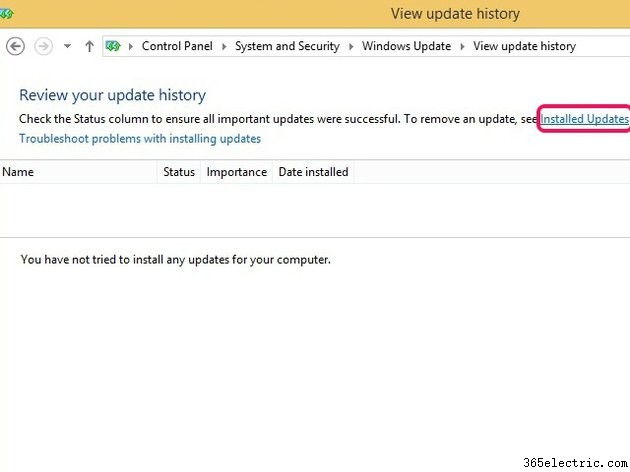Ao realizar atualizações manuais ou automáticas no Windows 7, 8 e 8.1, o miniaplicativo Windows Update armazena uma lista de atualizações instaladas e com falha para sua análise. Para evitar que as atualizações preencham a lista ao longo do tempo, limpe o histórico de atualizações excluindo manualmente os arquivos de log do Windows Update. Você deve, no entanto, interromper temporariamente o serviço Windows Update antes de limpar o histórico de atualizações.
Etapa 1
Pressione
Windows-R , digite
services.msc na caixa Executar e clique em
OK para abrir o Windows Update.
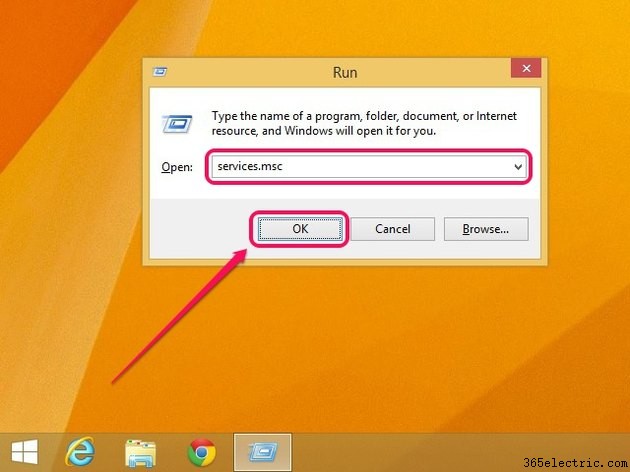
Etapa 2
Role para baixo na lista de serviços, clique com o botão direito do mouse em
Windows Update e selecione
Parar .
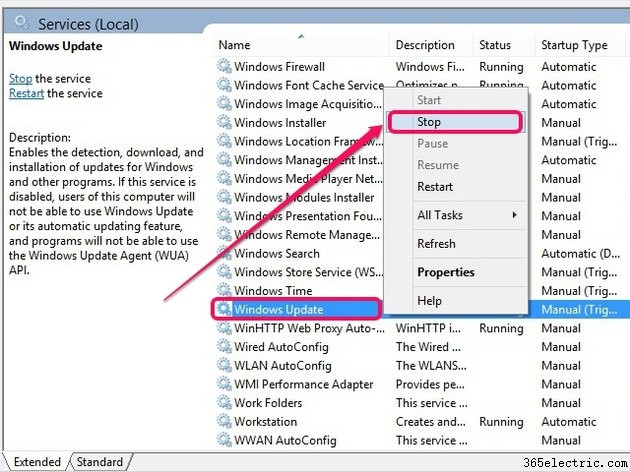
Etapa 3
Abra a caixa Executar, digite
%windir%\SoftwareDistribution e clique em
OK para abrir a pasta Software Distribution.

Etapa 4
Clique duas vezes na pasta chamada
DataStore .
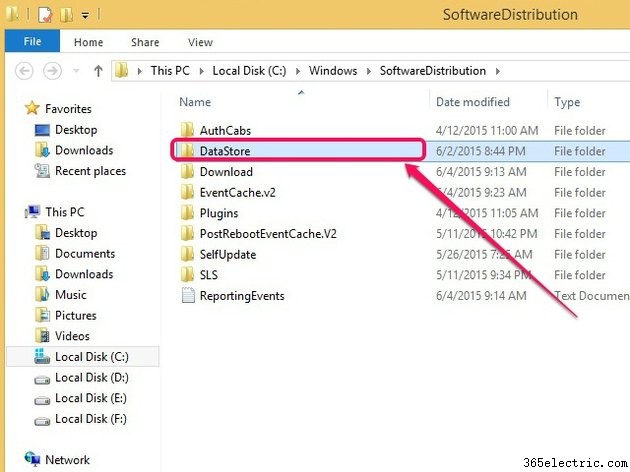
Etapa 5
Mantenha pressionado
Ctrl e selecione
Registros e
DataStore.ebd . Clique com o botão direito do mouse em qualquer um dos itens selecionados e clique em
Excluir para remover ambos os itens e limpar o histórico de atualizações.
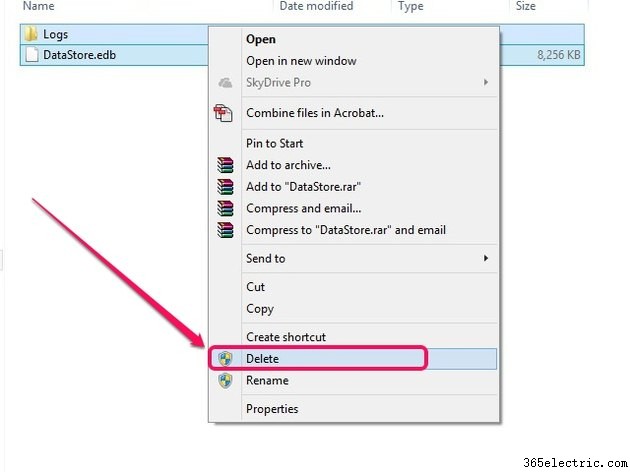
Dica
Se você preferir ter um backup do seu histórico de atualizações, copie os dois itens para um diretório diferente. Para copiar os itens, clique com o botão direito do mouse e selecione
Copiar . Navegue para qualquer local desejado, clique com o botão direito do mouse e selecione
Colar .
Etapa 6
Abra o miniaplicativo Serviços, clique com o botão direito do mouse em
Windows Update e selecione
Iniciar para reiniciar o serviço Windows Update.
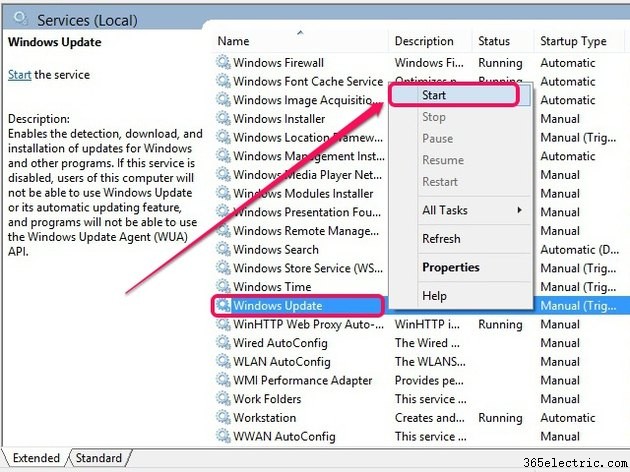
Dica
Para verificar seu histórico de atualizações limpo, digite
Windows Update na tela Iniciar ou no menu Iniciar, pressione
Enter e clique em
Ver histórico de atualizações . O Windows Update ainda permite que você desinstale todas as atualizações instaladas por meio das
Atualizações instaladas link.